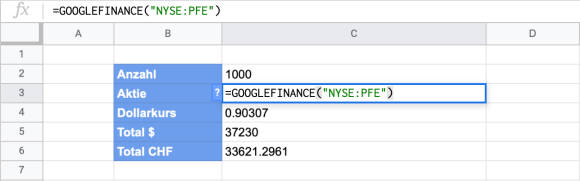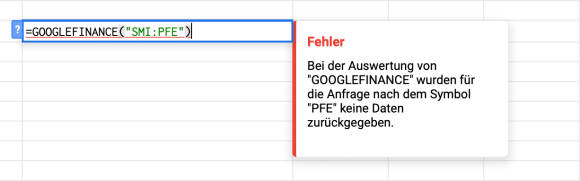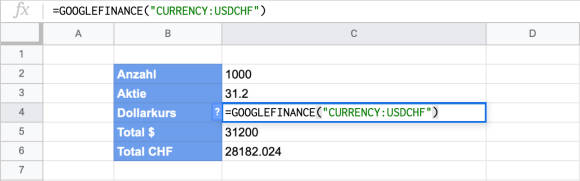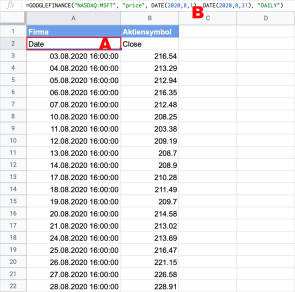Kleine Einleitung in Google Sheets
Kurse abfragen
Sehen wir uns das an einem einfachen Beispiel an. Sie halten 1000 Pfizer-Aktien. Nun möchten Sie in einer Tabelle den Aktienkurs an der New Yorker Börse in US-Dollar abrufen und wissen, wie viel die Aktie in Franken wert ist, wobei natürlich auch hier der aktuelle Dollar-Kurs für die Umrechnung gefragt ist.
Aktienkurse
Dazu legen wir unter der Adresse sheets.google.com eine neue Tabelle an. In die Zelle C3, Bild 1, soll der ziemlich ofenwarme Kurs der Pfizer-Aktie rein. Die Funktion lautet: =GOOGLEFINANCE("NYSE:PFE")
Die Funktion GOOGLEFINANCE stellt die Verbindung zu den Börsenkursen her. In der Klammer wird festgehalten, was verlangt wird: Es geht um die New Yorker Börse (NYSE) und von dort hätten wir gerne den Kurs von Pfizer, also von der Firma mit dem Aktiensymbol PFE. Und das war bereits alles.
Wenn Sie den Kurs von anderen Börsenplätzen oder Aktien suchen, passen Sie einfach die Bezeichnung an: Der NASDAQ heisst tatsächlich NASDAQ, SWX steht für «Swiss Exchange», FRA für Frankfurt und so weiter. Wenn Sie keine Börse definieren, wählt Google automatisch eine für Sie aus. Wenn Sie hingegen einen Börsenplatz wählen, an dem die Aktie nicht gehandelt wird, führt das zu einer Fehlermeldung – also zum Beispiel bei einer Abfrage wie SMI:PFE, Bild 2.
Währungskurse
Als Nächstes möchten wir in Zelle C:3 den Kurs des US-Dollars in Franken sehen. Die Reihenfolge der Währungssymbole entspricht der Fragestellung: «Wie viel kostet der Dollar (USD) in Franken (CHF)?» Die Lösung mithilfe der Funktion CURRENCY (Währung) schliesst beide Währungssymbole ein, Bild 3:
=GOOGLEFINANCE("CURRENCY:USDCHF")
=GOOGLEFINANCE("CURRENCY:USDCHF")
Weitere Attribute
Diese Beispiele sind an Einfachheit kaum zu überbieten. Google Finance bietet jedoch noch viel mehr Attribute, die Sie einbauen können. Der «Ticker» steht dabei für das Aktiensymbol, das wir soeben abgefragt haben. Eine voll ausgebaute Abfrage könnte beispielsweise so aussehen: =GOOGLEFINANCE(ticker, [Attribut], [Startdatum], [Enddatum, Anzahl Tage], [Intervall])
Um das Ganze ein wenig praxisbezogener zu gestalten, sehen wir uns an, wie sich die Aktie von Microsoft (Aktiensymbol: MSFT) im August 2020 entwickelt hat. Die Schreibweise des Datums lautet Jahr, Monat, Tag, also getrennt durch ein Komma. Die fertige Funktion sieht so aus:
=GOOGLEFINANCE("NASDAQ:MSFT", "price", DATE(2020,8,1), DATE(2020,8,31), "DAILY")
=GOOGLEFINANCE("NASDAQ:MSFT", "price", DATE(2020,8,1), DATE(2020,8,31), "DAILY")
Sobald die Funktion korrekt erfasst und die Eingabe mit der Return-Taste abgeschlossen worden ist, wird der ganze August 2020 aufgelistet. Sie können die Abfrage jederzeit anpassen, wenn Sie die Zelle ganz links oben mit dem Inhalt Date anklicken, Bild 4 A. Die Formel wird gleich darüber angezeigt B. Und natürlich können Sie die Inhalte nach Belieben kürzen, runden oder anderswie formatieren.
Attribute ohne Ende
Doch selbst diese Attribute bilden gerade einmal die Spitze des Eisbergs. So zeigt etwa PRICEOPEN den Aktienkurs bei der Eröffnung der Börse, während MARKETCAP die Marktkapitalisierung der Aktie abruft. HIGH52 und LOW52 erfragt den höchsten respektive tiefsten Kurs, den die Aktie innerhalb der letzten 52 Wochen erreicht hat: Wenn Sie also wissen möchten, welches der höchste Kurs der Bayer-Aktie in den vergangenen 52 Wochen war, dann lautet die Formel: =GOOGLEFINANCE("ETR:BAYN","high52")
Es gibt noch zahlreiche weitere Attribute, die Sie auf der deutschen Hilfeseite bei Google finden.
Kommentare
Es sind keine Kommentare vorhanden.